

By Adela D. Louie, Son Güncelleme: 15/01/2024
DVR'ınız olmadığı için en sevdiğiniz TV programlarını kaçırmaktan bıktınız mı? Bir daha asla programınızla art arda izlemek arasında seçim yapmak zorunda kalmayacağınızı hayal edin. İster heyecan verici dramaların, büyüleyici belgesellerin, ister gürültülü sitcom'ların sıkı bir hayranı olun, hepsini bir DVR'a ihtiyaç duymadan kaydetmenin bir yolu var.
Bu kılavuzda, uzak durmanızı sağlayacak ustaca teknikleri ve alternatif yöntemleri açıklayacağım. ekran yakalama çalışmıyorve sonra tamamen biliyorum DVR olmadan TV şovları nasıl kaydedilir. Yayın platformlarını kullanmaktan teknoloji hacklerinden akıllıca yararlanmaya kadar bu makale, bir TV kayıt meraklısı olma biletinizdir.
Bölüm #1: DVR Kullanmadan TV Programlarını Kaydetmenin En İyi Yolu - FoneDog Ekran KaydediciBölüm #2: Kullanılacak Yöntemler DVR Olmadan TV Programlarını Kaydetme YöntemleriSonuç
FoneDog Ekran Kaydedici TV programlarını DVR'a ihtiyaç duymadan yakalamak için olağanüstü bir çözüm olarak öne çıkıyor. Bu çok yönlü yazılım, kullanıcıların en sevdikleri TV programlarını doğrudan bilgisayar ekranlarından sorunsuz bir şekilde kaydetmelerine olanak tanır. Kullanıcı dostu arayüzü ve sağlam özellikleriyle FoneDog Ekran Kaydedici, TV programı kayıt sürecini basitleştirir.
Bedava indir
Windows için
Bedava indir
Normal Mac'ler için
Bedava indir
M1, M2, M3 için
İşte adımlar DVR olmadan TV şovları nasıl kaydedilir bunu kullanarak açık kaynaklı ekran kayıt yazılımı:
1. FoneDog Ekran Kaydedici web sitesini ziyaret edin ve yazılımı indirin. Bilgisayarınıza kurmak için kurulum talimatlarını izleyin.
2. Kurulumdan sonra FoneDog Screen Recorder'ı açın. Yakalama çerçevesini TV programı penceresine sığacak şekilde ayarlayarak kayıt alanını seçin.

3. Ses kaynakları (sistem sesi veya mikrofon) ve video kalitesi gibi ayarları özelleştirin. Tıkla "Kayıt" Kayıt işlemini başlatmak için düğmesine basın.

4. İstediğiniz TV programını bilgisayarınızda oynatın. Kaydı kontrol etmek için FoneDog Ekran Kaydedici arayüzündeki duraklatma ve durdurma düğmelerini kullanın.

5. İşiniz bittiğinde kaydı bilgisayarınızda istediğiniz konuma kaydedin. Kaydedilen TV programı dosyasına erişin ve istediğiniz zaman oynatmanın keyfini çıkarın.

FoneDog Ekran Kaydedici, geleneksel DVR'lerin karmaşıklığı olmadan TV şovlarını yakalamak için sorunsuz bir yöntem sağlar. Sezgisel arayüzü ve özelleştirilebilir özellikleri, kullanıcılara kusursuz bir kayıt deneyimi sunarak en sevdikleri programlara erişme ve bu programların keyfini çıkarma konusunda esneklik ve rahatlık sunar.
TV programlarının nasıl kaydedileceğini bilmek, eğlencede esneklik açısından çok önemlidir. Kişisel programlara göre favori programlara erişim sağlayarak DVR sınırlamalarının üstesinden gelir. Bu bilgi, bireylere izleme deneyimlerini düzenleme, gösterileri asla kaçırmama ve geleneksel kayıt cihazlarının dayattığı zaman kısıtlamalarından kurtulma olanağı sağlıyor.
TV programlarını DVR olmadan nasıl kaydedeceğinizi öğrenmek için kullanabileceğiniz yöntemleri burada özetledik:
Çoğu televizyonda, kullanıcıların TV'lerini etkili bir şekilde DVR'ye dönüştürmelerine olanak tanıyan PVR yazılımı bulunur. Gösterileri kaydetmeye yönelik bir USB belleğin işlevselliğini anlamak için şu basit adımları izleyin:
Avantajları:
Dezavantajları:
Windows 7'deki eğlencenin merkezi merkezi, Windows XNUMX'nin gelişmiş çerçevesi içinde yer alır. Windows Media Center. Bu platform, kullanıcıların yalnızca tercih ettikleri programları izlemelerine olanak sağlamakla kalmıyor, aynı zamanda bu favori programları doğrudan bilgisayarlarına kaydetme sürecini de kolaylaştırıyor.
Bu esneklik, TV rehberi aracılığıyla çeşitli programlara hitap ederek gerçek zamanlı izleme veya daha sonra kayıtların düzenlenmesine kadar uzanır. Windows Media Center'ı kullanarak program kayıtlarını zahmetsizce zamanlamak için şu adımları izleyin:
Çevrimiçi TV rehberine ulaştığınızda, kayıt için istediğiniz programı belirtmeniz yeterlidir. Windows Media Center'ın canlı TV özelliğinin kesintisiz işlevselliği için bilgisayarınızın bir TV tarayıcı kartıyla donatılmış olması ve yerel kablo sistemine veya uydu TV antenine bağlı olması zorunludur. Bu kurulumun ardından Windows 7 medya merkezi içerisinde canlı TV kurulum işlemine başlayın.
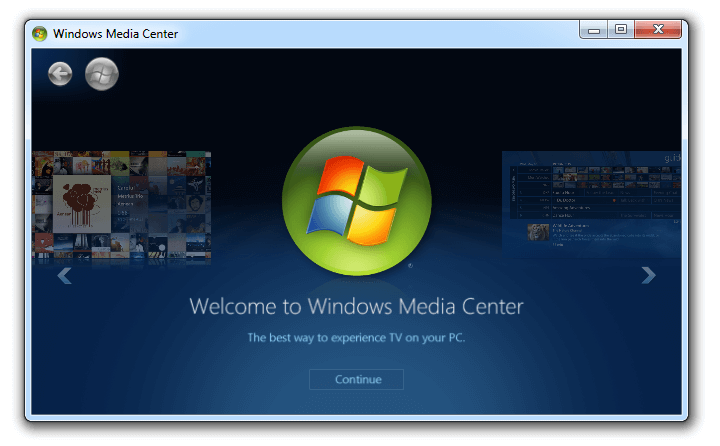
Düzenli kayıtları zahmetsizce kolaylaştırmak ve düzenlemek için Windows Media Center Aracını Windows 7 masaüstünüze entegre etmeyi düşünün. Bu yenilikçi gadget, kullanıcılara hem bilgisayardan hem de web üzerinden erişilebilen değerli kayıtlı programlarına doğrudan bağlantılar sağlar. Bu kusursuz entegrasyon, eğlence cephanenize kolaylık ve erişilebilirlik katar.
TV programı kayıtları için yalnızca DVR'lara güvendiyseniz Media Portal'ın harikalarını keşfetmemiş olabilirsiniz. Bu olağanüstü araç, VCR'ler ve DVD Kaydediciler.
TiVo'ya benzer kişiselleştirilmiş bir video kaydedici olarak kabul edilen Media Portal, TiVo'nun yeteneklerini çok aşan bir dizi gelişmiş özellik sunar. Kullanıcı dostu arayüzü, karmaşık Windows Media Center'ın aksine minimum düzeyde kurulum gerektirir. Basitlik, evdeki herkesin zahmetsizce gezinebilmesini ve kullanabilmesini sağlar.
Çok sayıda kayıt seçeneğini keşfetmek için gelecek bölümler ekranında veya program bilgilerinde gezinin. Tüm programlanmış kayıtların ve ilgili ayrıntıların kapsamlı bir görünümü için programlanmış kayıtlar bölümünü inceleyin.
NextPVR, bilgisayarınızı sağlam bir TV kayıt sistemine dönüştüren, özel bir DVR'ye ihtiyaç duymadan en sevdiğiniz programları kaydetmenize olanak tanıyan çok yönlü bir yazılımdır. TV şovlarını kaydetmek için NextPVR'den yararlanmaya ilişkin adım adım kılavuz:
NextPVR'nin çeşitli özelleştirme seçenekleri ve işlevler sunduğunu unutmayın, bu nedenle kayıt deneyimini tercihlerinize göre uyarlamak için ayarlarını ve özelliklerini keşfedin.
İnsanlar ayrıca okur2024 Netflix'te Ekran Kaydı Nasıl Yapılır Hakkında Tam KılavuzPeacock'a Kayıt Yapabilir misiniz? - 2024 Tam Kılavuz
Gerçekten de, DVR sınırlamaları olmadan TV programı kaydetme özgürlüğünü benimseyebilirsiniz! Çeşitli kayıt yöntemlerini inceleyin DVR olmadan TV şovları nasıl kaydedilir ve eksik şovların geçmişte kaldığı bir dünyanın kilidini açın. Ekran kaydediciler, yayın platformları veya FoneDog Screen Recorder gibi yazılımlar gibi araçlarla denemeler yapın.
Bu çeşitli seçeneklerle eğlence programınızı düzenleme özgürlüğünün tadını çıkarın. En sevdiğiniz TV programları parmaklarınızın ucunda, kaydedilmiş ve eğlenceye hazır olarak beklerken, bir daha asla hiçbir anı kaçırmayın. İyi günler!
Hinterlassen Sie einen Kommentar
Yorumlamak
Ekran kaydedicisi
Ekranınızı web kamerası ve ses ile yakalamak için güçlü ekran kaydedim yazılımı.
Popüler makaleler
/
BİLGİLENDİRİCİLANGWEILIG
/
basitKOMPLİZİERT
Vielen Dank! Merhaba, Sie die Wahl:
Excellent
Değerlendirme: 4.7 / 5 (dayalı 96 yorumlar)